EA 契約における Azure の使用状況レポートについて
いつも大変お世話になります。Microsoft Azure サポート チームです。
EA 契約における Azure 使用状況レポートについて本記事で以下をご案内させていただきます。
ご参考になりましたら幸いです。
1. 使用状況レポートのダウンロードの方法
EA ポータルから最も詳細な使用状況レポートをダウンロードする手順をご案内いたします。
- 以下の URL にアクセスする https://ea.azure.com
- 適切な権限を持ったアカウントでサインインする
※ 権限について後述でご案内します。 - 画面左から [Reports] をクリックする
- 画面上から [使用状況のダウンロード] をクリックする
- [月単位レポートのダウンロード] をクリックする
- 該当月の [使用状況の詳細] 列の [ダウンロード] をクリックする
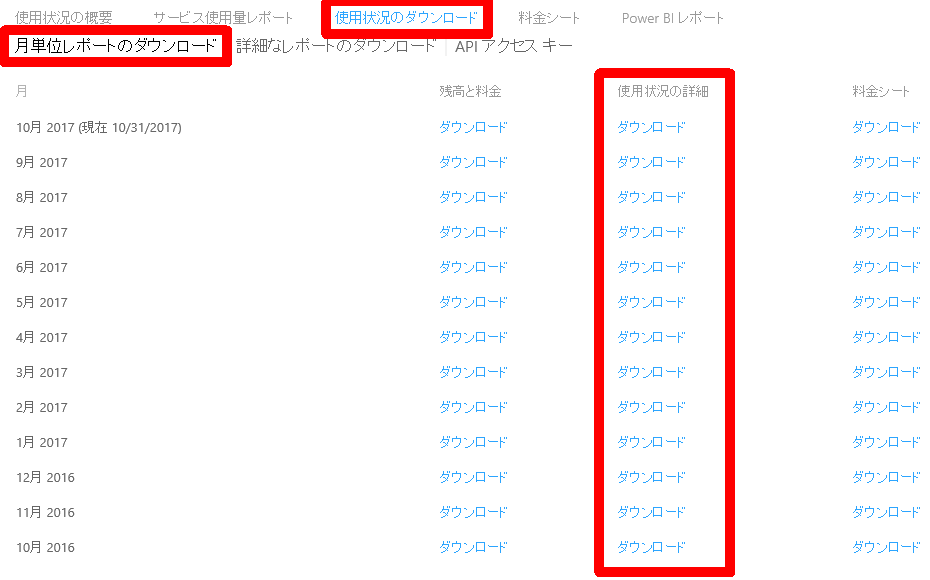
2. ダウンロード可能な権限
上記でご案内した使用状況レポートを EA ポータルからダウンロードできる権限についてご案内いたします。
使用状況レポートをダウンロード可能な権限は以下になります。
- エンタープライズ管理者
- 部署管理者
- アカウント所有者
1. エンタープライズ管理者
エンタープライズ管理者は EA ポータル内の最上位レベルの権限になります。
この権限を持っているアカウントは使用状況レポートのダウンロードが可能です。
2. 部署管理者
該当の EA ポータルにおいて以下状況の場合、部署管理者の権限を持っているアカウントも使用状況レポートのダウンロードが可能です。
- マークアップ ステータス : 公開済み
- DA ビューの請求額 : 有効
マークアップ ステータスと DA ビューについて、以下の EA ポータル内ヘルプをご案内させていただきます。
エンタープライズ ポータル パートナーの料金マークアップ
https://ea.azure.com/helpdocs/partnerPriceMarkup
非エンタープライズ管理者向けレポート
https://ea.azure.com/helpdocs/accountOwnerReporting
3. アカウント所有者
該当の EA ポータルにおいて以下状況の場合、アカウント所有者の権限を持っているアカウントも使用状況レポートのダウンロードが可能です。
- マークアップ ステータス : 公開済み
- AO ビューの請求額 : 有効
マークアップ ステータスと AO ビューについて、以下の EA ポータル内ヘルプをご案内させていただきます。
エンタープライズ ポータル パートナーの料金マークアップ
https://ea.azure.com/helpdocs/partnerPriceMarkup
非エンタープライズ管理者向けレポート
https://ea.azure.com/helpdocs/accountOwnerReporting
3. 各カラムの説明
上記でご案内した使用状況レポートの各カラムについてご案内いたします。
なお、正確な値は EA ポータルにてご確認ください。
※ [リソース料金]、[拡張コスト] は参考の値となります。
| カラム名 | 説明 |
|---|---|
| アカウント所有者 ID | 該当サブスクリプションのアカウント所有者の ID 例)taro@contoso.com |
| アカウント名 | 該当サブスクリプションのアカウント所有者のアカウント名 例)Taro Suzuki |
| サービス管理者 ID | 該当サブスクリプションのサービス管理者の ID 例)taro@contoso.com |
| サブスクリプション ID | 該当サブスクリプションのサブスクリプション ID 例)12345678901 |
| サブスクリプション GUID | 該当サブスクリプションのサブスクリプション GUID 例)1a2b3c4d-1a2b-3c4d-1a2b-1a2b3c4d5e6f |
| サブスクリプション名 | 該当サブスクリプションのサブスクリプション名 例)Microsoft Azure エンタープライズ |
| 日付 | 使用が発生した年月日 例)10/01/2017 |
| 月 | 使用が発生した月 例)10 |
| 日 | 使用が発生した日 例)1 |
| 年 | 使用が発生した年 例)2017 |
| 製品 | 使用が発生したリソースの製品名 例)A1 VM (Windows) - JA East |
| 測定 ID | 「製品」カラムの値毎の一意な ID「製品」カラムが同一であれば、同一の ID となる 例)6bbddf59-3fce-4600-90bd-d8f1e565ebe9 |
| 測定カテゴリ | 使用量測定の大分類 例)Virtual Machines |
| 測定サブカテゴリ | 使用量測定の小分類 例)A1 VM (Windows) |
| 測定範囲 | 使用量測定の範囲 例)JA East |
| 測定名 | 使用量測定の名称 例)Compute Hours |
| 使用量 | 実際の使用量例えば「測量単位」カラムの値が「Hours」で、「使用料」のカラムが「24」の場合、24 時間使用されたことを示す例えば「測量単位」カラムの値が「GB」で、「使用料」のカラムが「3」の場合、3GB 使用されたことを示す 例)24 |
| リソース料金 | 該当リソースごとの参考価格[拡張コスト] / [使用量] 例)10.8199999531736 |
| 拡張コスト | 該当リソースごとの請求額 (参考価格) 例)259.68 |
| リソースの場所 | 該当リソースの使用量が測定された場所 例)JA East |
| 消費済みサービス | 消費対象となったサービスの名称 例)Microsoft.Compute |
| インスタンス ID | 該当リソースのリソース名か完全修飾リソース ID 例)winsrv01(winsrv01) |
| サービス情報 1 | サブスクリプションでサービスが属しているプロジェクトの名前 |
| サービス情報 2 | サービス固有の省略可能なメタデータをキャプチャする、以前から使用されているフィールド |
| 追加情報 | 該当リソース固有に追加情報 例)ComputeSmall |
| タグ | タグ詳細については以下を参照 https://docs.microsoft.com/ja-jp/azure/azure-resource-manager/resource-group-using-tags 例){"constCenter":"finance", "env":"prod"} |
| ストア サービス識別子 | 使用されていないカラム |
| 部署名 | 該当サブスクリプションの部署 (EA ポータル内で設定する部署)詳細については以下を参照 (EA ポータル内のヘルプ) https://ea.azure.com/helpdocs/createADepartment |
| コスト センター | 該当サブスクリプションのコスト センター (EA ポータル内で設定するコスト センター)詳細については以下を参照 (EA ポータル内のヘルプ) https://ea.azure.com/helpdocs/updatePurchaseOrderNumber |
| 計量単位 | 使用量測定の単位 例)Hours |
| リソース グループ | 該当リソースが所属するリソース グループ 例)Rg-vm-001 |
4. 注意事項
注意事項についてご案内をさせていただきます。
当日の使用量が完全にレポートに反映されるまで 5営業日以上要する場合がございます。
例 : 10月1 日の使用量の反映は10月6日以降となる
恐れ入りますがこの点についてご留意くださいますと幸いです。
以上の通りご案内いたします。
引き続き弊社製品・サービスについてお客様のお役に立てる情報のご案内に努めさせていただきます。
よろしくお願いします。